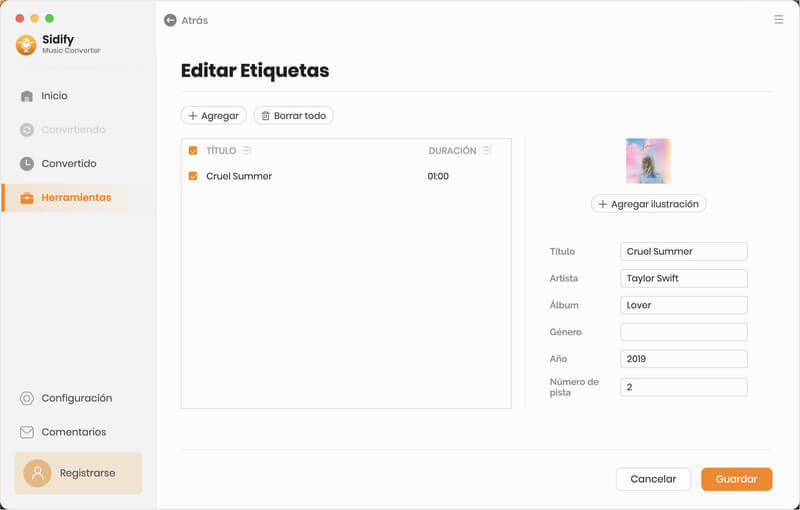Spotify Music Converter para Mac te permite convertir canciones, listas de reproducción y álbumes de Spotify a formatos como MP3, AAC, FLAC, AIFF, ALAC o WAV, conservando las etiquetas ID3 y una calidad de sonido que puede alcanzar Spotify Lossless.
Después de la conversión, puedes usar la Caja de herramientas para editar etiquetas ID3 o convertir archivos locales a otros formatos. A continuación te explicamos cómo registrarte y usar Sidify en Mac.
Antes de comprar Spotify Music Converter, puede intentar descargar la versión de prueba gratuita, que le permite convertir el primer minuto de cada archivo para conseguir muestra de pruebas. Para desbloquear esta limitación, puede comprar una licencia para registrar en el programa.
 Descargar e instalar la última versión de Spotify Music Converter para Mac aquí
Descargar e instalar la última versión de Spotify Music Converter para Mac aquí
Paso 1 Puede hacer clic directamente en el ícono Perfil "Registrarse" en la parte inferior izquierda. También puede hacer clic en el botón de menú y seleccionar "Registrarse" en la lista desplegable. Entonces aparecerá una ventana de registro.
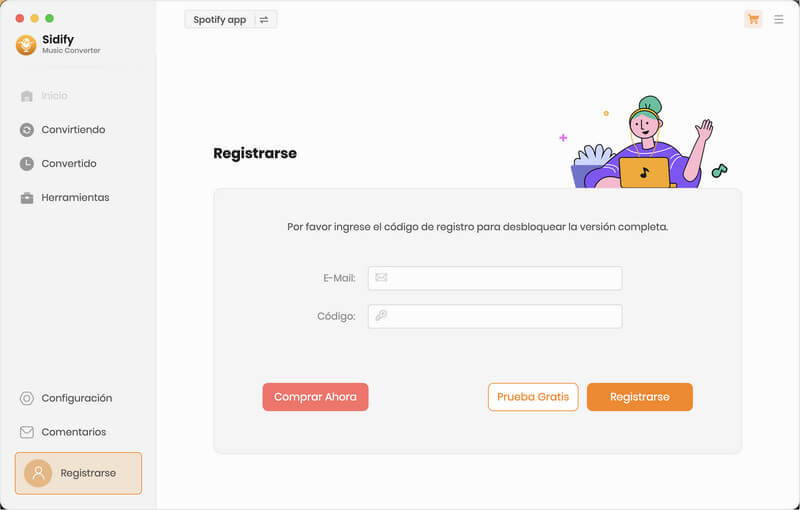
Paso 2Copiar y pegar la dirección de correo electrónico y los códigos del producto en el cuadro.
Si ha renovado una suscripción mensual o anual, recibirá un correo electrónico con la nueva licencia. Copie la licencia y vaya al  (símbolo de menú)> Registrarse> Cambiar cuenta en la parte superior derecha. Pegue la nueva licencia en la ventana de registro para activar el programa nuevamente.
(símbolo de menú)> Registrarse> Cambiar cuenta en la parte superior derecha. Pegue la nueva licencia en la ventana de registro para activar el programa nuevamente.
Nota: La información de la licencia es sensible a mayúsculas y minúsculas. Por favor, asegúrese de que no haya espacios en los códigos o la inforamción de registro.
Paso 1 Ejecutar Sidify Music Converter en Mac
Abre Sidify en tu Mac. El programa es compatible tanto con la app de Spotify como con el reproductor web. Si tienes instalada la app de Spotify, Sidify la seleccionará automáticamente como fuente de grabación. Para cambiar al reproductor web, haz clic en "Cambiar al reproductor web".
Consejo: Si deseas una conversión más rápida, utiliza el reproductor web, ya que la app de Spotify para macOS solo permite la grabación a velocidad normal (1x) debido a sus limitaciones técnicas.

Paso 2 Personalizar los parámetros de salida de música
En Configuración, puedes ajustar todos los parámetros antes de comenzar la conversión:
Modo de conversión: El modo predeterminado es Modo Inteligente, que elige automáticamente entre Modo Grabación o Modo YouTube según tu red. Se recomienda el Modo Grabación si tu conexión es estable.
Formato de salida: Por defecto, está en Recomendado, lo que garantiza la mejor calidad posible adaptando el formato, tasa de bits y frecuencia de muestreo al original.
Nota: Si tienes habilitada la opción “Sin pérdida” en la app de Spotify, Sidify podrá conservar la calidad Spotify Lossless.
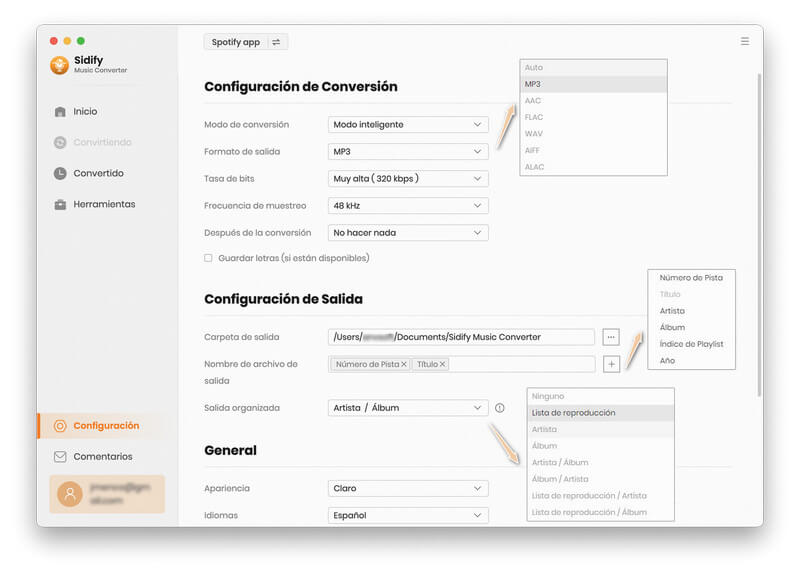
Nombre del archivo: Personaliza los nombres combinando elementos como número de pista, título, artista o álbum. Puedes separarlos con guiones (-).
Organización de salida: Clasifica automáticamente las canciones por lista de reproducción, artista o álbum en subcarpetas.
Acción tras la conversión: El sistema puede ponerse en suspensión automáticamente al finalizar el proceso.
Agregar con un clic: Activa esta función para añadir canciones desde Spotify directamente a Sidify con un solo clic.
Guardar letras: Si eres usuario de Spotify Premium, puedes descargar las letras de las canciones al activar esta opción.
Configuración general: Cambia el tema (claro u oscuro) y el idioma del programa según tus preferencias.
Paso 3 Agregar música de Spotify al convertidor
[Modo de APP Grabación]: Puede arrastrar directamente las canciones en Spotify y soltarlas en Sidify Music Converter. O puede copiar el enlace de la lista de reproducción y pegarlo en el convertidor. Sidify analizará y mostrará automáticamente la música en el panel de conversión.
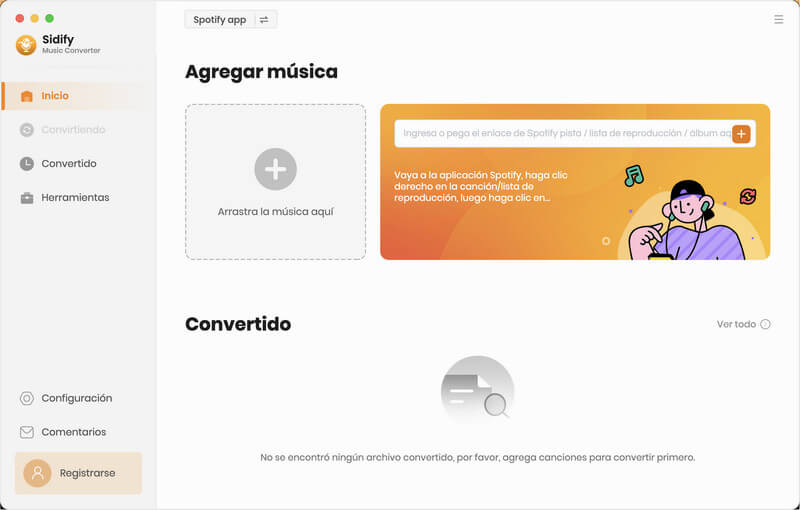
[Modo Reproductor Web]: Desde Spotify Web Player, explore la lista de reproducción que desee y haga clic en el botón "Haga clic para agregar" para colocar las canciones en el panel de conversión.
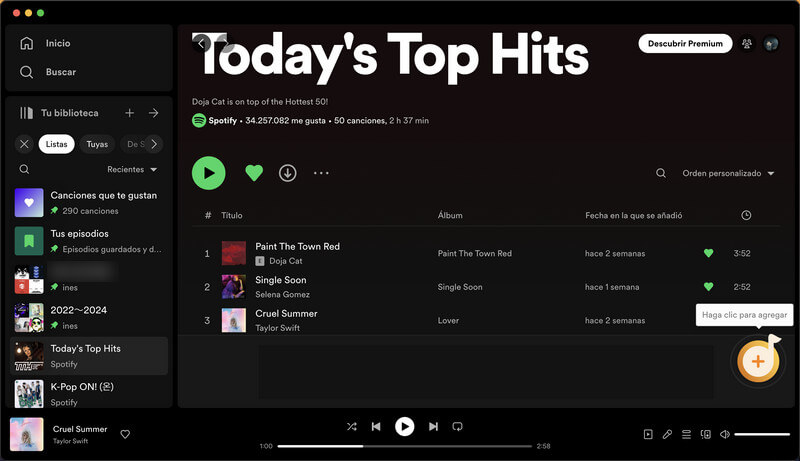
Sidify identificará los títulos seleccionados y los mostrará en una ventana emergente en la página principal. De forma predeterminada, todos los elementos están seleccionados, pero puede anular manualmente la selección de los que no desea. Luego, haga clic en el botón "Agregar" para agregar estas canciones a Sidify.
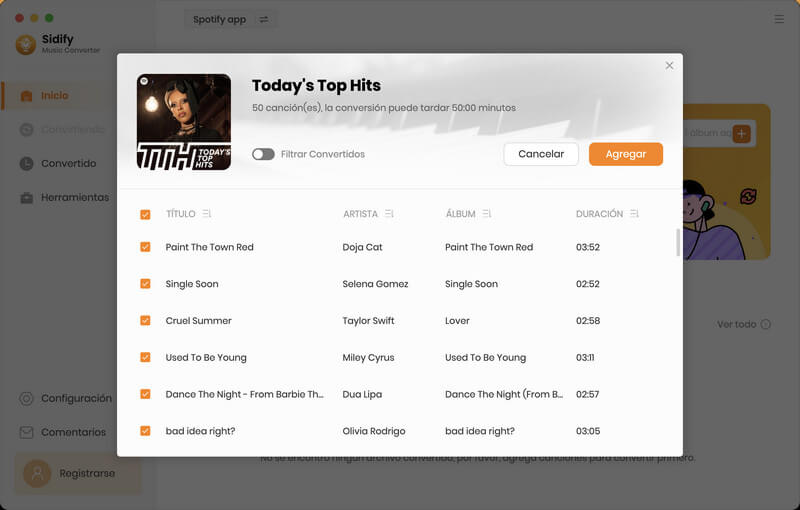
Nota: si es necesario, puede seleccionar canciones manualmente o hacer clic en el botón "Filtrar convertidos" en la esquina superior izquierda para filtrar las canciones que ya existen en la ruta local actual, evitando la duplicación.
Paso 4 Empezar a convertir música
Después de la selección de música, a continuación tiene dos opciones: 1. Seleccione el botón "Agregar más" para continuar eligiendo canciones de otras listas de reproducción o álbumes. 2. Haga clic en el botón "Convertir" para iniciar el proceso de conversión inmediatamente.
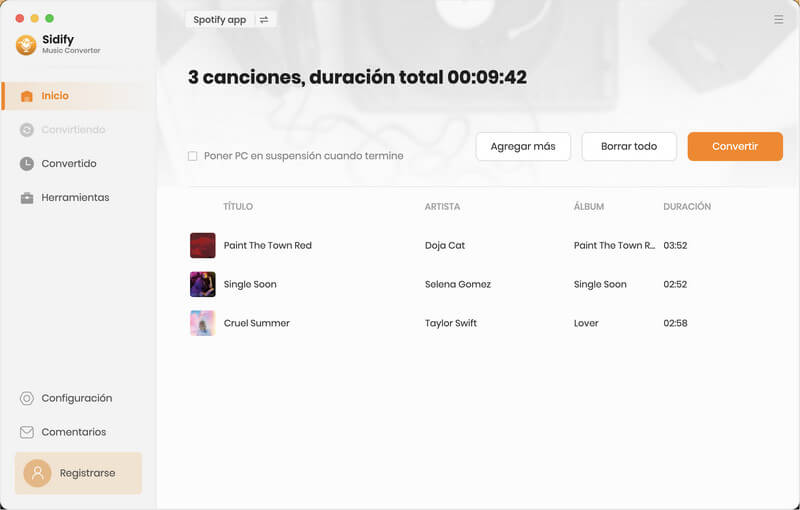
Paso 5 Comprobar las descargas de música de Spotify
Si el progreso se completó, puede verificar los audios convertidos haciendo clic en la pestaña "Historial" en el panel izquierdo. Desde allí, también puede seleccionar canciones y transferirlas directamente a iTunes o grabarlas en un CD.
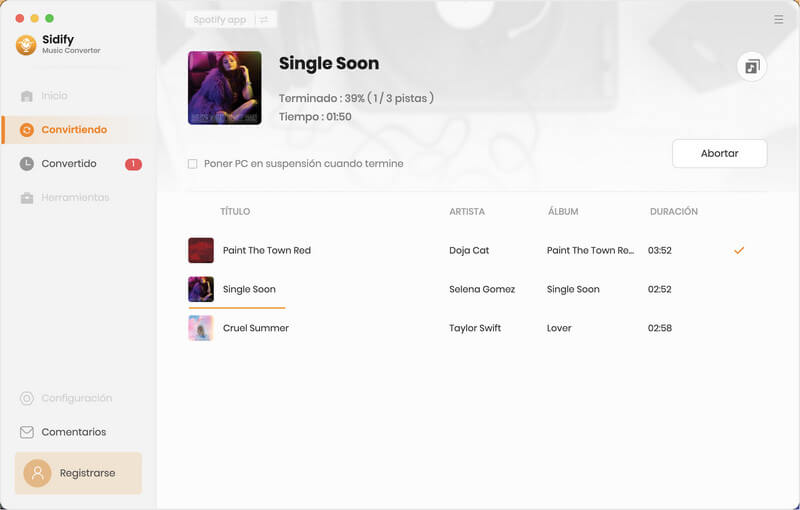
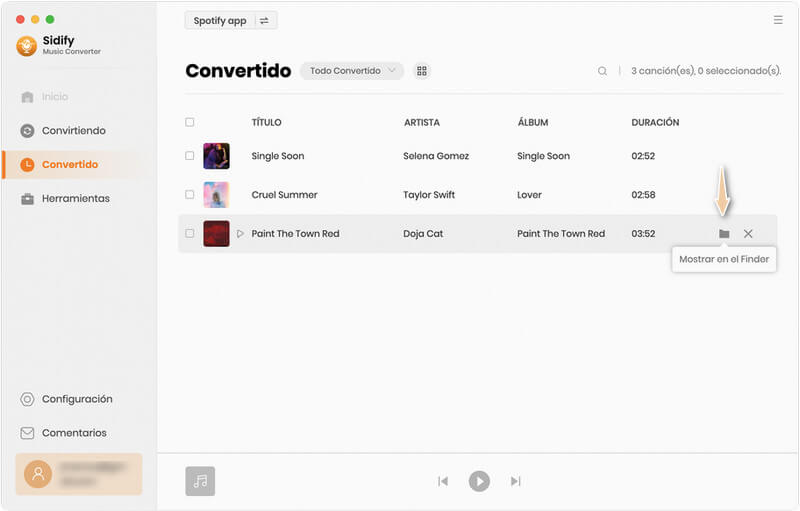
Sidify también proporciona una caja de herramientas gratuita. En Toolbox puedes editar etiquetas ID3 de música y convertir el formato al otro formato que desees.
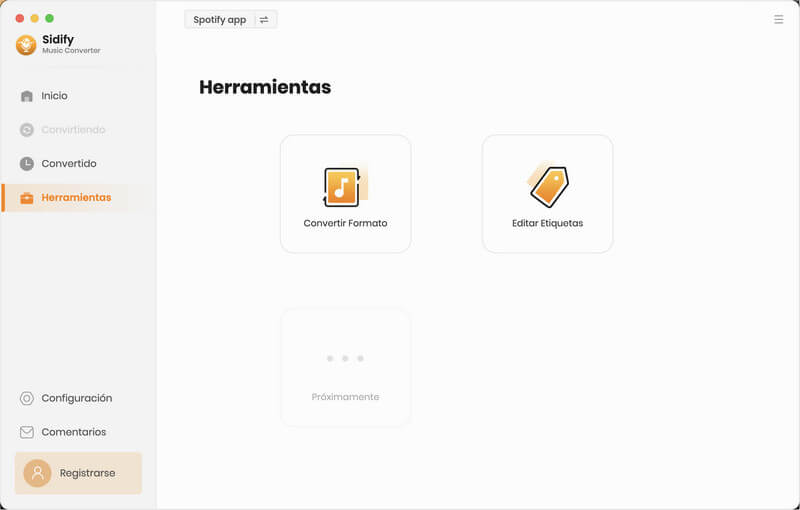
Convertidor de formato:
Vaya a Herramientas > Convertidor Formato. Aquí agrega sus archivos de música locales para convertirlos al formato de audio MP3, M4A, AAC, WAV, OGG.
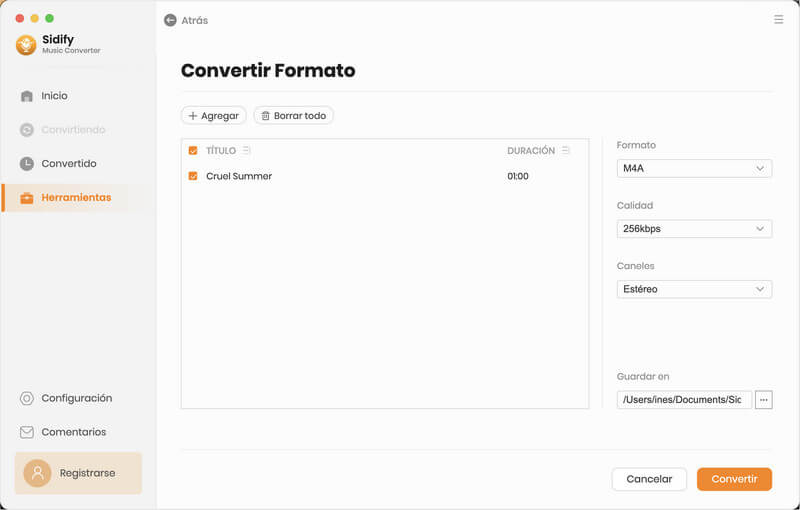
Editor de etiquetas ID3:
Vaya a Herramientas > Editor Etiquetas. Aquí es donde agregas canciones para editar sus etiquetas ID3.